欢迎使用Small PDF转换成WORD转换器,这里为您提供SmallPDF转换器最新资讯以及SmallPDF转换器 相关基础教程、使用技巧、软件相关知识、软件激活、升级及常见问题等帮助。
发布时间:2024-08-20 08:58:46
PPT是一种非常流行的演示文稿工具,广泛应用于各种场合。在演示过程中,可以轻松地添加文字、图像、音频和视频等元素,以增强演示效果。然而,在将演示文稿发送给其他人查看或打印时,PPT 格式可能无法满足你的需求。所以,之后就出现了很多PPT转为PDF格式的操作需求。那么,怎么将PPT转为PDF格式呢?请不要担心,下面就来分享六个方便好用的转换方法,一起来看下吧。
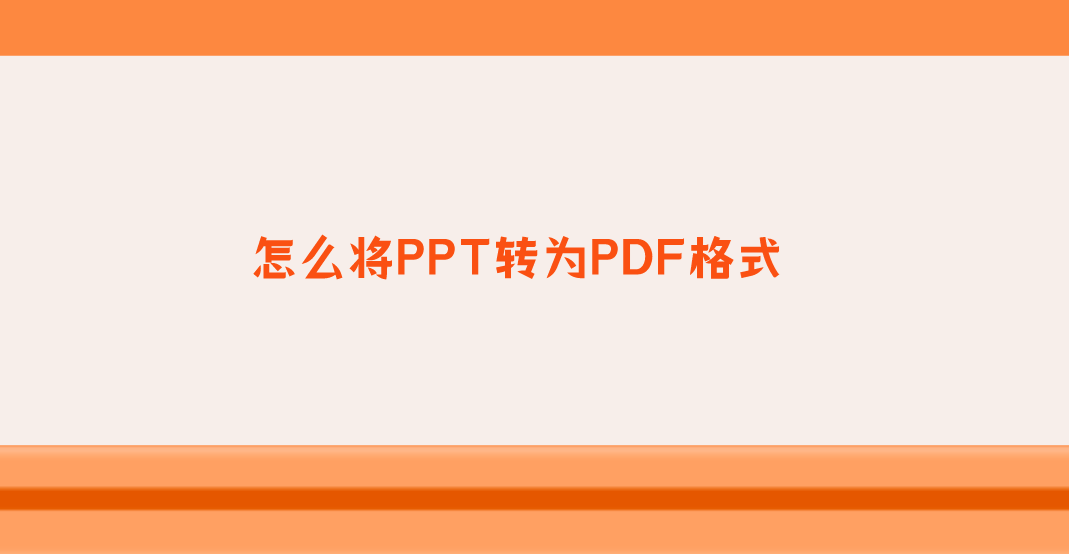
一、选择虚拟打印
PDF虚拟打印机,作为当前比较另类的方法,虽然在平常并不多见,但是具备较为先进和灵活的特点。首先需设定打印机选项,接着打开PPT文件并选择“打印”选项,在弹出的打印机列表中选取该虚拟打印机,点击“确定”后选择保存路径,即可将PPT转换为PDF格式。尽管操作略显繁琐,但其强大的功能使之成为值得学习和掌握的技巧。
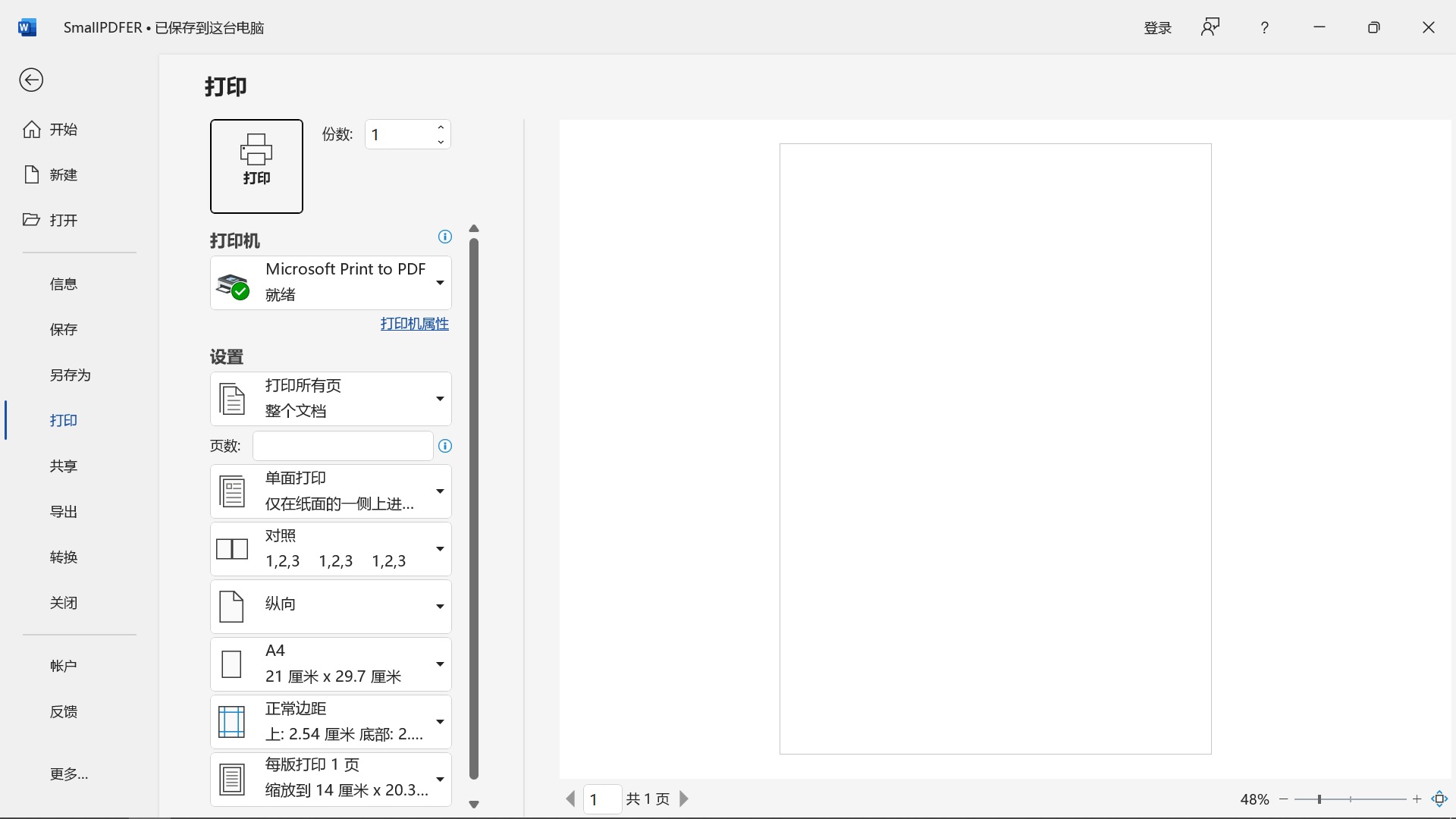
二、选择专业程序
其次,PDF是一种通用的电子文档格式,当PPT转换成了PDF之后, 就就会有很多的优点。转换以后PDF文件可以在几乎所有设备和操作系统上查看,无需安装任何额外软件。这意味着,通过将演示文稿转换为PDF格式,你可以确保接收方可以轻松地打开和查看文稿,而无需担心格式兼容性的问题。所以,如果您对于转换的质量要求比较高,可以直接选择试试“SmallPDFer”这款。
具体转换操作:
步骤1、首先,确保你已经下载并成功安装了“SmallPDFer”软件,安装完成后启动该软件,在主界面点击“文件转PDF”功能,并且直接在下拉菜单中找到“PPT转PDF”的功能选项。接下来,需要将需要转换的Word导入到软件中,可以点击左上角的“添加文件”按钮,选择要导入的文件,或者点击“添加目录”按钮直接导入整个文件夹中的文件。

步骤2、为了方便查看转换后的PDF文件,你可以设置输出目录,指定一个文件夹用于保存文件。设置完成后,点击“开始转换”按钮,启动转换程序。转换完成后,软件将会自动打开输出目录,在其中你将找到已成功转换的PDF文件,这标志着PPT文稿已成功转换为PDF文件。并且,可以在设置的目录下查看具体的转换效果了。
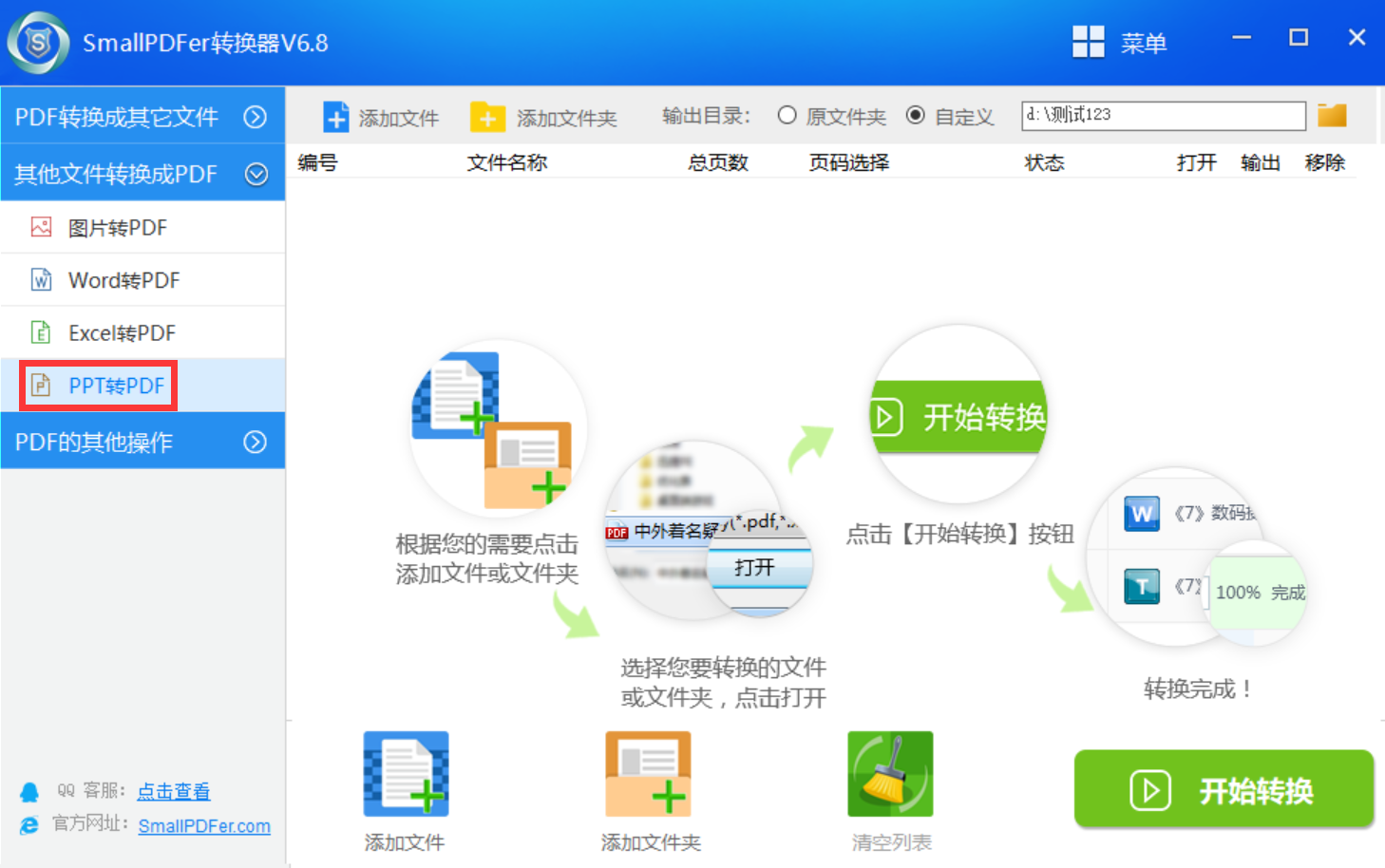
三、利用办公功能
值得留意的是,针对常见文档转为PDF的操作,WPS Office办公软件同样是优秀的选择。只需在您的PPT文档中单击“文件”按钮,进入“输出为PDF”选项,进行相应的设定后按下“开始输出”即可完成转换。WPSOffice的用户界面设计人性化且易于操作,即使对于初学者来说也能轻松掌握。不过,这种类型的方法,在转换后会出现一个同样的问题,那就是转换的质量并不没有想象中的那么高。
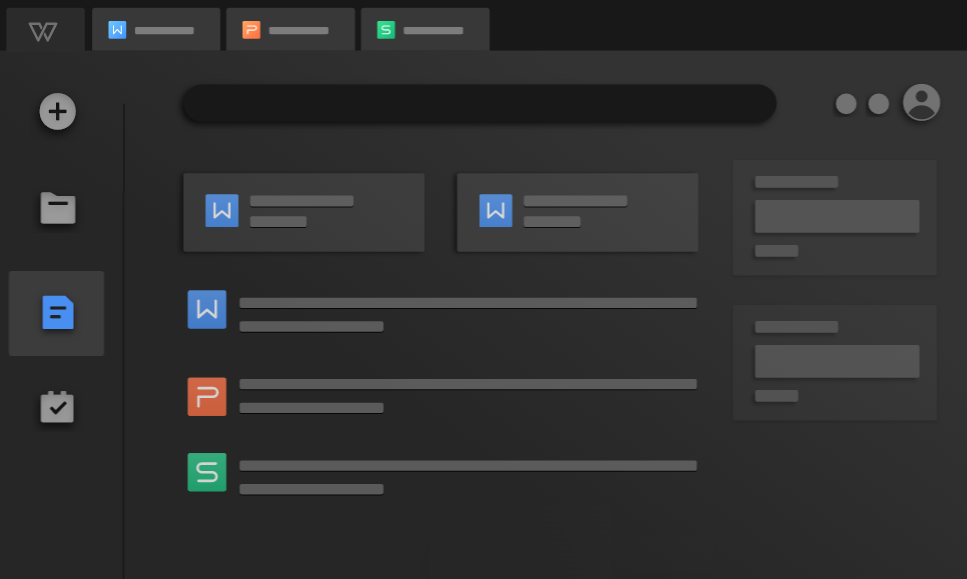
四、使用云端服务
此外,令人惊喜的是,在后续我们也可以通过将您的PPT数据上传至GoogleDocs来实现其快速转换为PDF格式。只需点击菜单中的“文件”选项后的“下载”选项,再挑选“PDF文档”即可完成此操作。对于时常进行云端协作的用户来说,这种方法既便捷又高效。此外,在选择这个方法执行完转换操作后,还可以将一些体积较大的内容上传到云端内置的存储服务里面,以此缓解磁盘存储空间。
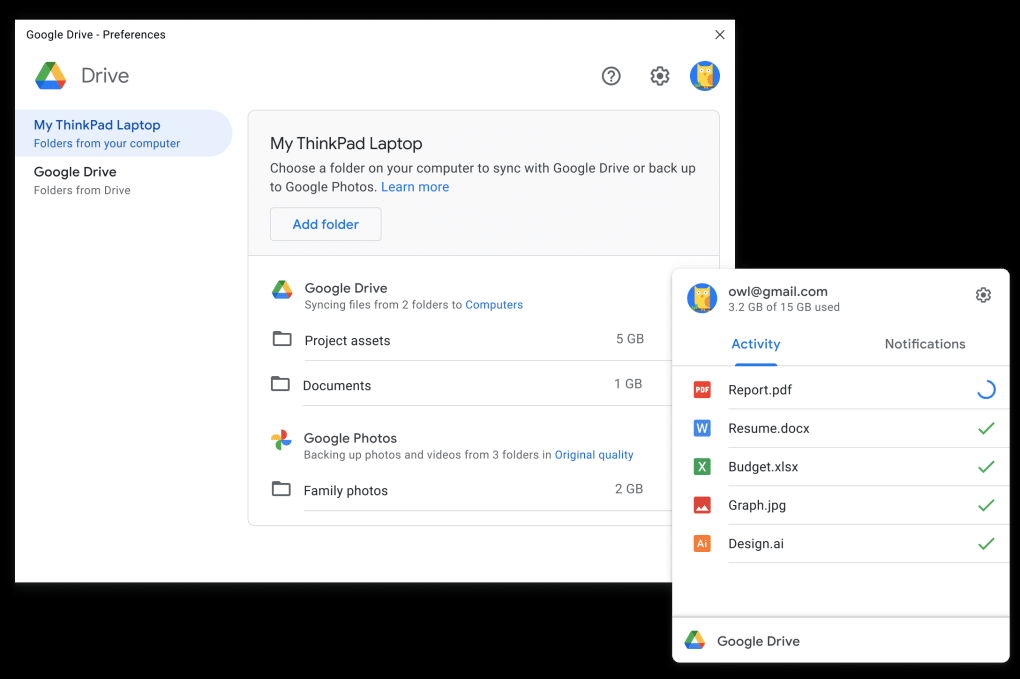
五、借助Acrobat工具
当然了,很多对于转换效果要求特别高的用户来说,也可以借助Adobe Acrobat工具来完成。它不仅具备PDF编辑功能,更可将PPT轻松转化为PDF格式。启动该软件后,选择“创建”选项,接着在文件列表中选取“PPT”选项,导入所需PPT文档,点击“开始转换”按钮,最后进行“保存”操作,即可实现PPT向PDF的完美转变。整体来说专业且高效,您是否也被其独特魅力所吸引呢?在条件允许的情况下,不妨手动试试。
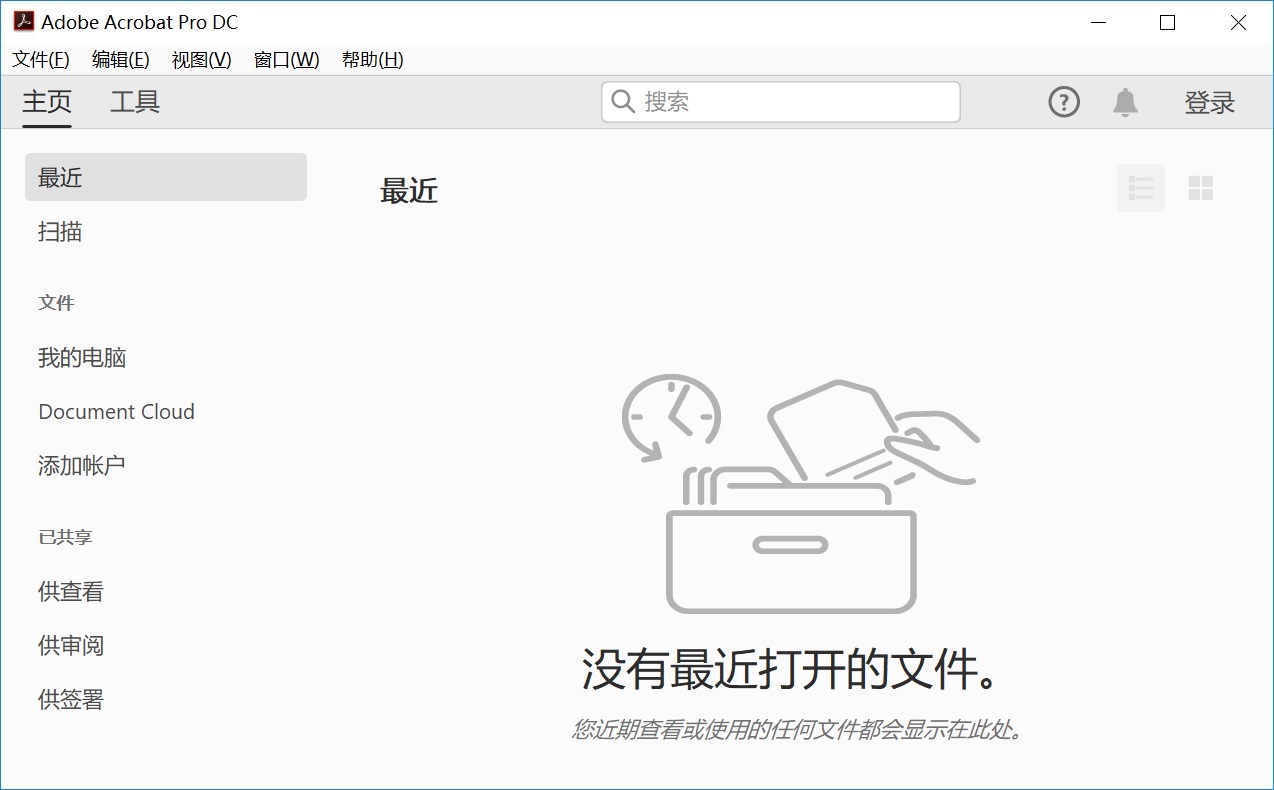
六、尝试在线网页
除了上面分享的五个方法以外,想要做好PPT转为PDF格式的操作,大家还可以尝试一些在线网页来完成。例如:如果说当前您无意安装相应软件,则可试试在线工具。以“PPT转PDF在线”为关键词在搜素引擎中查找,便有诸多选择等待您的挑选。只需将所需PPT文件上传,轻轻一点转换按钮,数秒之后,PDF文件即刻下载至您的设备。
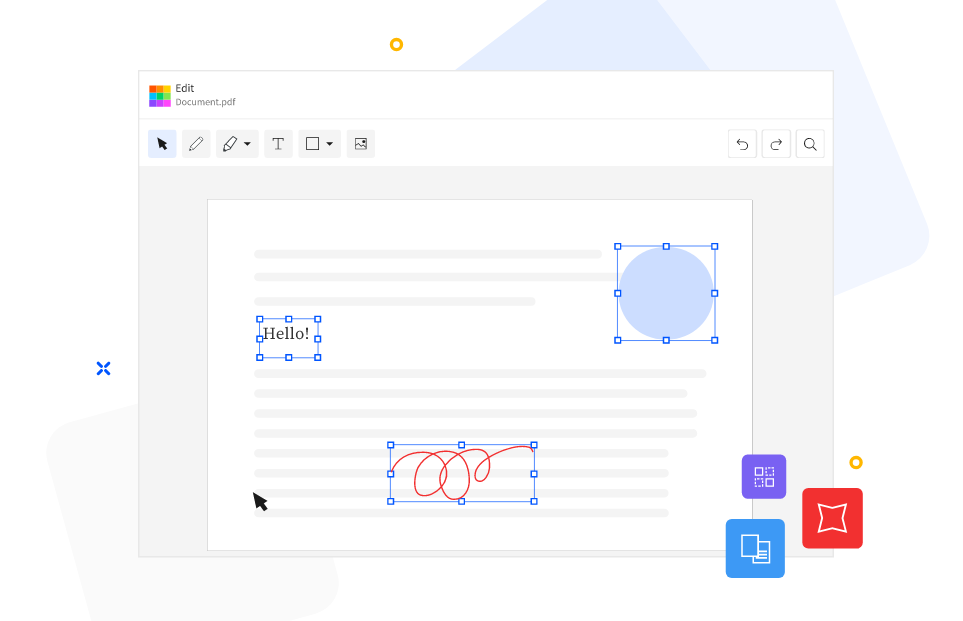
对于PPT转为PDF格式的六个方法,小编就为大家分享到这里了,希望您在看完之后所遇到的问题都能够被完美地解决。综上所述,将PPT转换为PDF的方法种类繁多。如果说您还在被类似的问题困扰着,不妨选择其中一到两个适合自己的方法手动操作试试。另外,如果说您觉得上述分享的内容对您有所帮助,也欢迎您能够帮忙点赞收藏下。温馨提示:如果您在使用SmallPDFer这款软件的时候遇到问题,请及时与我们联系,祝您PPT转为PDF格式操作成功。